
Innehåll
En redovisning av vinst och förlust i ett företag är ett mått på att utvärdera företagets framsteg. Använd detta uttalande som ett verktyg för att mäta försäljning och utgifter över en tidsperiod. Detta kan vara en månatlig eller årlig beräkning. Med hjälp av detta uttalande kan företagen bestämma nettoresultatet efter att alla utgifter har dragits tillbaka. Sammanställning av resultaträkning kan göras från en mall i Excel.
vägbeskrivning
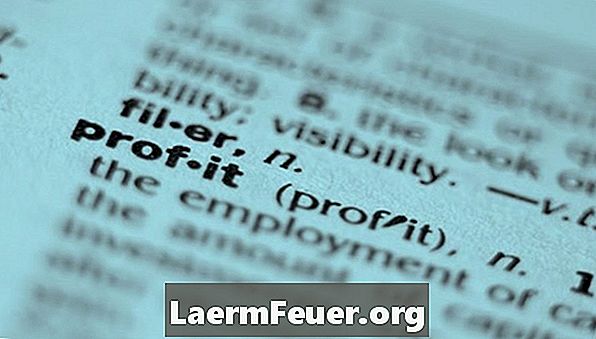
-
Öppna Microsoft Excel och gå till mall galleriet. För att hitta mallgalleriet i Excel 2003, gå till "File" och "New". Använd sökrutan för mall genom att använda rätt arbetsfönster. Ange "resultaträkning"; Du kommer att se alla tillgängliga modeller. Ladda ned resultaträkningen. För att hitta mallgalleriet i Excel 2007, gå till "Office" -knappen och välj "Nytt". Använd sökrutan för modeller genom att ange "resultaträkning"; Du kommer att se alla tillgängliga modeller. Ladda ned resultaträkningen.
-
Anpassa Excel-mallen med hänsyn till företagets behov. Eftersom detta uttalande är en jämförelse mellan företagets prestanda under olika perioder, bestämmer du hur ofta du vill generera denna rapport. Öppna mallen och ange företagsnamn, beräkningsperiod och rapportdatum. Justera försäljningsintäkter och försäljningskostnader genom att lägga till produkter eller tjänster som företaget säljer. Det kan leda till att du raderar eller lägger till rader. För att lägga till produkter och tjänster skriver du in de generiska produkter och tjänster som ingår i mallen. Om du behöver fler rader för fler produkter och tjänster högerklickar du på radenummeret på en befintlig produkt och väljer "Infoga". För att radera en rad produkter och tjänster, högerklicka på den befintliga raden och välj alternativet "Radera".
-
Justera driftskostnadssektionen. Lägg till eller ta bort kostnader som inte gäller för verksamheten. Förtydlig skattesektionen för att avspegla de skatter som du är ansvarig för. För att justera tilläggskostnader anger du de allmänna kostnaderna. Om du behöver lägga till nya utgiftslinjer, högerklickar du på radnumret och väljer "Infoga". För att ta bort en kostnadsrad, högerklicka på radnumret och välj "Radera".
-
Spara dina ändringar i Excel 2003 genom att välja "Arkiv" och sedan "Spara som". Ange ett namn för mallen och ändra "Spara som" till "Mall." Spara ändringarna i Excel 2003 genom att välja "Office" -knappen. Välj "Spara som" och sedan "Övriga format." Ange ett namn för mallen och ändra "Spara som" till "Mall."
Vad du behöver
- Excel vinst och förlust modell